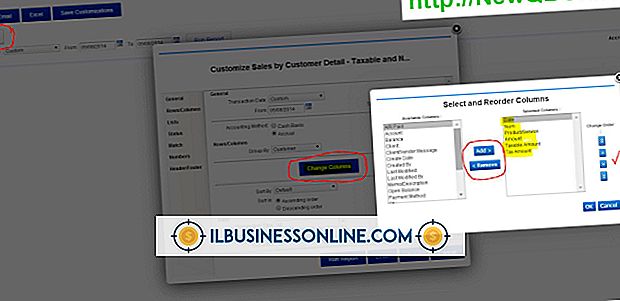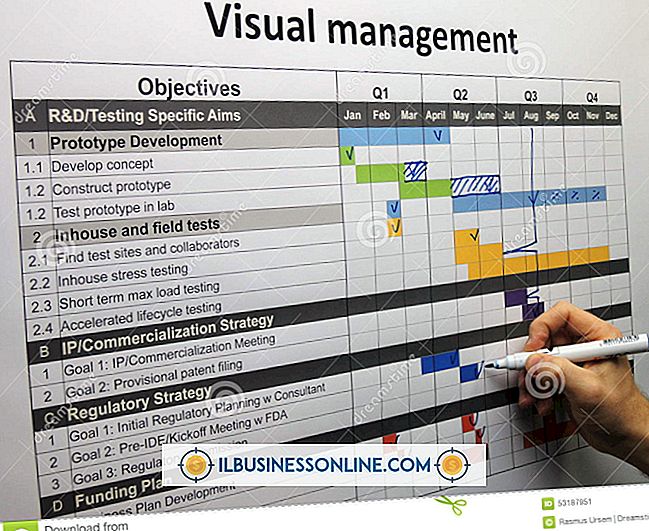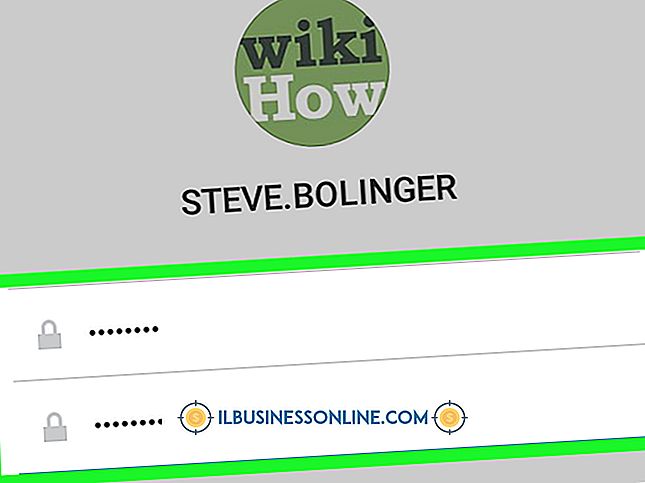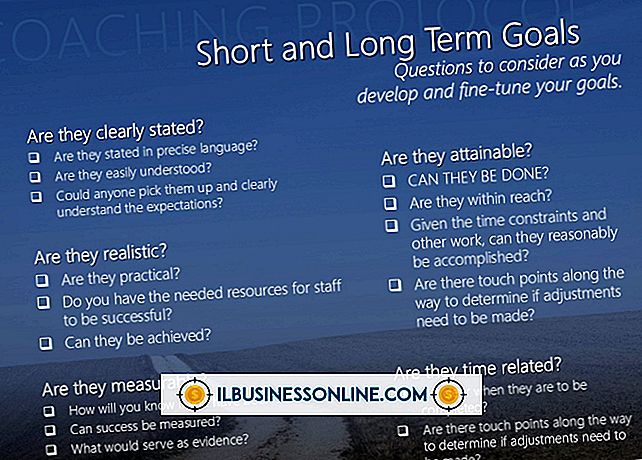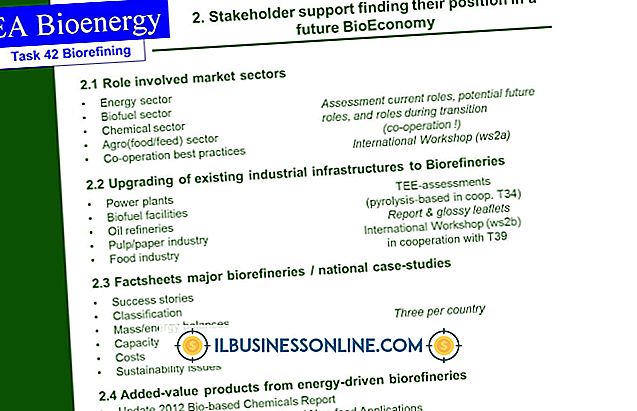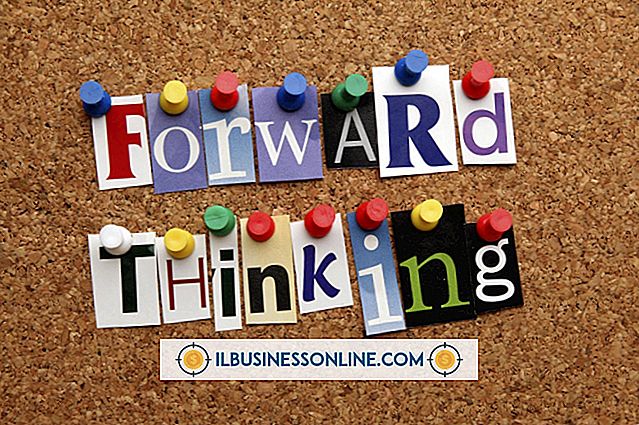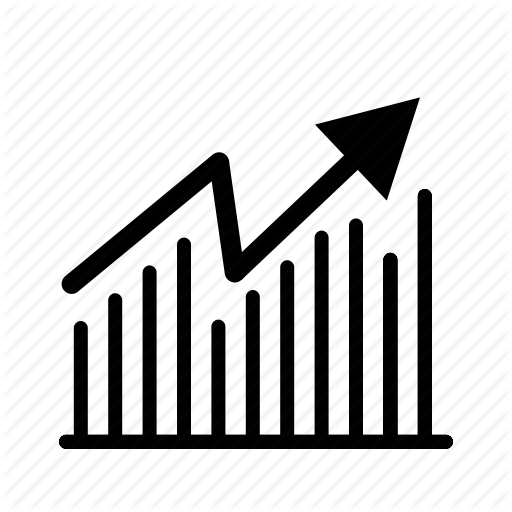Como usar a webcam de entrada em laptops Sony

Vários laptops da Sony, como a série VAIO, vêm com webcams integradas que podem ser bastante convenientes para tirar fotos e gravar vídeos ou conversar com familiares e amigos usando programas de mensagens instantâneas. Eles não dependem de cabos adicionais e são úteis em qualquer lugar que você levar seu laptop. Antes de usar a webcam da Sony, reserve alguns instantes para configurar o dispositivo para exibir corretamente o conteúdo do vídeo.
Alterar as configurações da câmera Motion Eye
1
Clique no botão "Iniciar" e clique em "Todos os Programas".
2
Navegue pela lista de programas instalados e clique em "VAIO Camera Capture Utility". Uma nova pasta é aberta.
3
Clique em "VAIO Camera Capture Utility" para iniciar as configurações da webcam.
4
Clique no botão "Câmera" para exibir configurações como equilíbrio de cores, brilho, contraste, matiz, saturação, gama e pouca luz. Arraste os controles deslizantes ao lado de cada configuração para ajustar a qualidade da exibição.
5
Clique no botão "Configurações" se quiser ajustar configurações como resolução de imagem ou filme, seleção de microfone, formato de arquivo e tempo e qualidade de gravação.
6
Selecione as configurações que você deseja usar com sua webcam e clique em "OK" para salvar as alterações. Feche o utilitário de captura da câmera do VAIO.
Usando a webcam
1
Inicie seu vídeo ou programa de mensagens com o qual você deseja usar a webcam.
2
Use as ferramentas do seu programa para gravar vídeo ou capturar imagens fixas. A captura de imagens de vídeo ou fotos varia de acordo com programas diferentes, portanto, consulte as instruções do seu aplicativo se não tiver certeza de como fazer isso. Quando a webcam está em uso, a luz indicadora ao lado da câmera é ligada.
3
Clique no botão “Iniciar”, selecione “Todos os Programas” e selecione “ArcSoft Webcam Suite” se você quiser capturar imagens com o programa que vem instalado com o seu laptop Sony.
4
Clique em "WebCam Companion 4" e clique em "Capturar" para gravar vídeos ou imagens estáticas.
Cuidando da Câmera
1
Desligue o seu laptop Sony. Se o laptop estiver quente, deixe esfriar por um tempo.
2
Limpe a área ao redor da webcam integrada com um pano macio, se estiver sujo. Não esfregue a área com muita força; isso arrisca arranhar a câmera.
3
Mantenha a webcam longe da luz solar direta ou arrisca danificá-la.
Gorjeta
- Se você quiser usar a webcam integrada com um aplicativo de terceiros, como o Skype, o Yahoo Messenger ou o Google Voice e Video Chat, você deve habilitar a câmera a partir das configurações de vídeo do programa. Consulte o manual ou a documentação do seu programa se você não souber como fazer isso; o processo varia com diferentes programas.
Avisos
- A Motion Eye Camera é ativada automaticamente quando você liga o computador; no entanto, um aplicativo de terceiros não detectará automaticamente até que as configurações do programa estejam configuradas para usar a webcam.
- Você não pode usar a Câmera Motion Eye com mais de um aplicativo de cada vez. Antes de usar a câmera com outro programa, feche o programa atual usando-o ou você se deparará com conflitos de exibição.